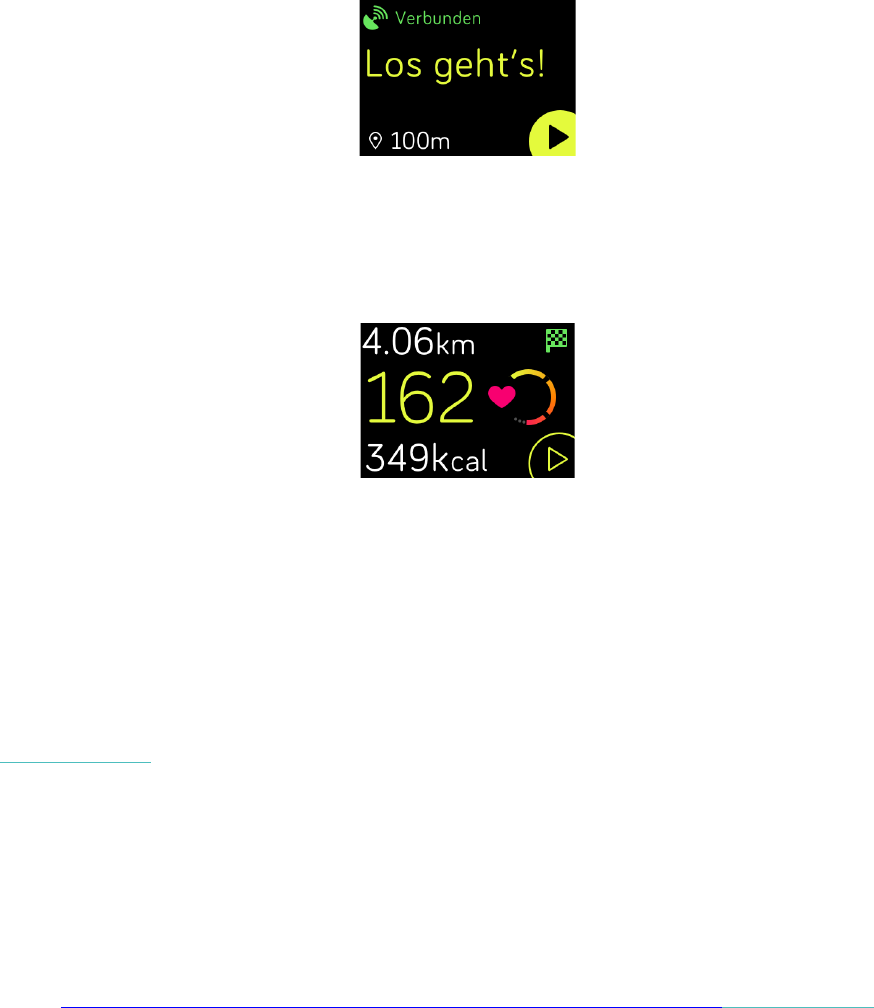37
3. Tippe auf das Training, um es auszuwählen. Es erscheint der Bildschirm mit
„Los geht's!“. Wenn du ein Training mit GPS ausgewählt hast, wird oben links ein
Satellitensymbol angezeigt, während deine Uhr ein GPS-Signal sucht. Wenn auf
der Uhr „Verbunden“ angezeigt wird und die Uhr vibriert, ist das GPS verbunden.
4. Tippe auf das Wiedergabesymbol oder drücke die untere Taste, um mit der
Aufzeichnung deines Trainings zu beginnen. Die Ionic kann 3 Echtzeit-Statistiken
deiner Wahl anzeigen. Wische über die mittlere Statistik, um durch die Echtzeit-
Statistiken zu blättern. Du kannst die angezeigten Statistiken in den Einstellungen
des jeweiligen Trainings anpassen. Für weitere Details, siehe „Verfolge und
analysiere deine Aktivitäten” auf Seite 35.
5. Wenn du mit dem Training fertig bist oder eine Pause einlegen möchtest, drücke
die untere Taste.
6. Wenn du dazu aufgefordert wirst, bestätige, dass du das Training beenden
möchtest.
7. Drücke die obere Taste, um deine Trainingszusammenfassung anzuzeigen.
8. Tippe auf
Fertig
, um den Übersichtsbildschirm zu schließen.
Synchronisiere deine Uhr, um das Training in deinem Trainingsverlauf zu speichern.
Hier findest du weitere Statistiken sowie die zurückgelegte Route, wenn du die
GPS-Verbindung genutzt hast.
Anleitungen zum Anpassen der Trainingstypen auf deiner Uhr findest du unter
help.fitbit.com.
Statistiken während des Trainings prüfen
Während des Trainings zeigt die Ionic dir 3 Statistiken zu deiner Aktivität an. Du kannst
anpassen, welche Statistiken dir auf dem Bildschirm angezeigt werden, um dir bei der
Erreichung deiner Ziele zu helfen. Die oberen und unteren Statistiken zeigen je eine
Statistik deiner Wahl an; wische über die mittlere Statistik, um durch weitere Statistiken
zu blättern oder die Uhrzeit anzuzeigen. In der folgenden Tabelle findest du die
Statistiken, die Ionic standardmäßig für die verschiedenen Trainingsarten anzeigt.
Weitere Informationen zur Anpassung der Trainingsstatistiken auf der Ionic findest du
unter http://help.fitbit.com/articles/en_US/Help_article/1935help.fitbit.com.